Kuidas otsida opsüsteemis Windows 11: kõik, mida pead teadma

Kuidas kasutada Windows 11 otsingut tõhusalt ja kiiresti. Hanki kasulikud näpunäited ja parimad praktikad Windows 11 otsingufunktsiooni jaoks.
Windows 11 on olnud väga pikka aega ja see OS ei ole ilma tohutute muudatusteta. On loomulik, et tunnete end muudatuste pärast solvatuna, kuid oma põhiolemuselt on OS endiselt truu oma algsetele funktsioonidele. Ainult viis, kuidas sa sinna jõuad, on praegu teistsugune. Peidetud failid säilitavad teie süsteemis töötava OS-i terviklikkuse. Tegelikult hoiab Windows põhifailid tahtlikult peidus, et vältida kasutaja juhuslikku äpardust. Samuti on faile, mida peidate tahtlikult. Kui aga vajate juurdepääsu Windows 11 peidetud failidele, on siin kõik, mida peate selle kohta teadma.
Seotud: Kuidas eemaldada Windows 11 vaikebrauserina Edge ja määrata selle asemel Chrome
Sisu
Nagu me varem mainisime, on mõned failid, mida kasutaja võib soovida isiklikel põhjustel teiste eest varjata. Windowsil on ka teatud failid, mis sisaldavad teavet ja koode, et tagada teie süsteemi tõrgeteta töö. Sellised failid on ettevaatusabinõuna peidetud.
Peidetud faile saab peita mitmel viisil. Siin on ülevaade, kuidas iga meetod töötab.
Meetod nr 01: juhtpaneeli kasutamine
Vajutage klaviatuuril Windowsi klahvi ja tippige seejärel juhtpaneel . Klõpsake juhtpaneeli rakendust, kui see kuvatakse.
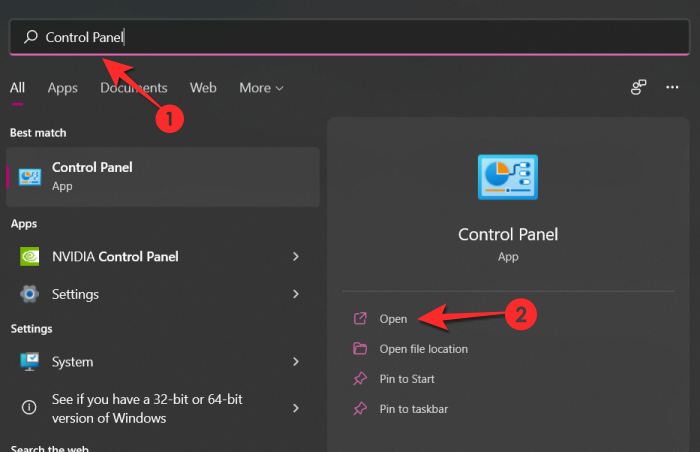
Järgmisena klõpsake valikul Välimus ja isikupärastamine .
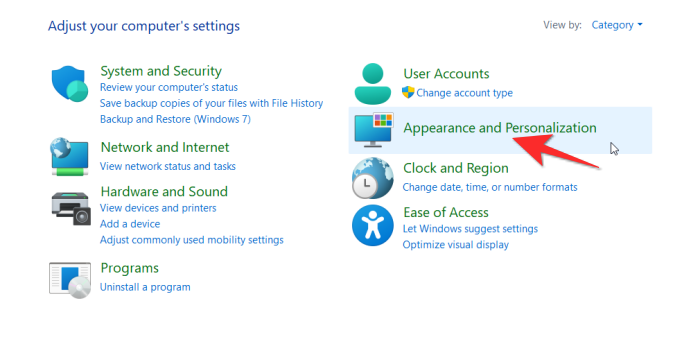
Kui olete menüüs, klõpsake nuppu File Explorer Options, mille leiate paremal paneelil.
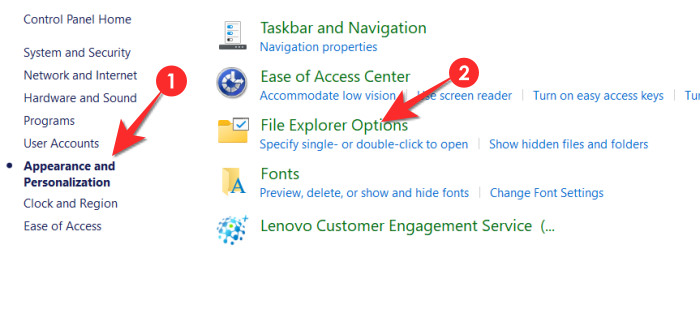
Avanevas menüüs Kaustasuvandid klõpsake vahekaarti Vaade .
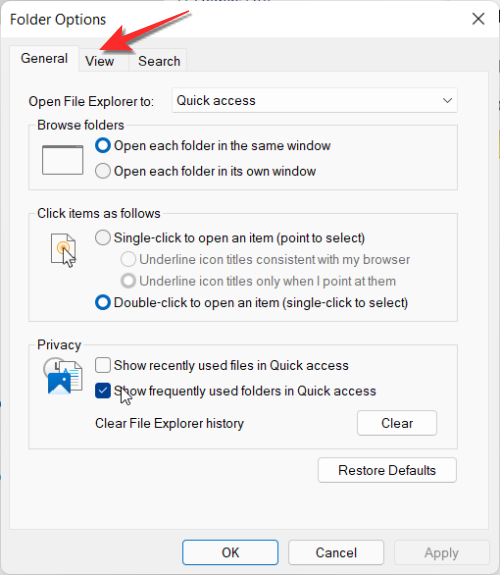
Vaade saki Täpsemad seaded , valige Näita peidetud faile, kaustu ja kettaid . Nüüd klõpsake nuppu Rakenda . Ja seejärel klõpsake nuppu OK .
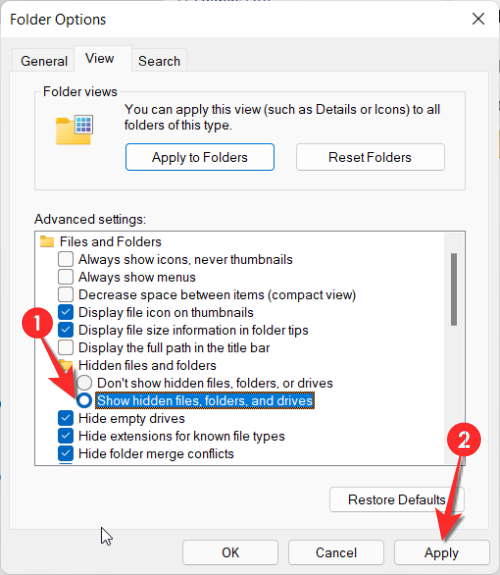
Peidetud failid on nüüd teile nähtavad.
Seotud: Windows 11 tegumiriba kahandamine
Meetod nr 02: File Exploreri kasutamine
Selle samm-sammulise õpetuse abil navigeerige Windows 11 uues kasutajaliideses.
Esmalt vajutage Windows + Eklaviatuuril, et avada File Explorer.
Teise võimalusena otsige ja avage see. Klõpsake macOS-i inspireeritud keskse paigutuse kujunduses ikooni Otsi, mis asub kohe akna ikooni järel.
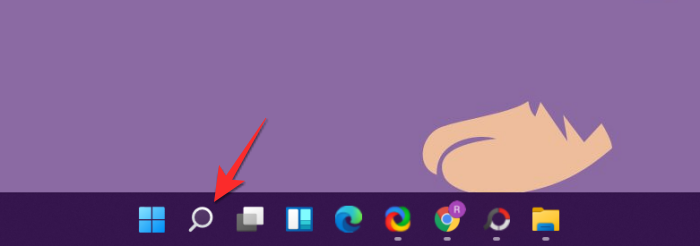
Klõpsake menüü Search (Otsing) pakutavas tekstikastis tüübis File Explorer ikooni „ File Explorer ”.
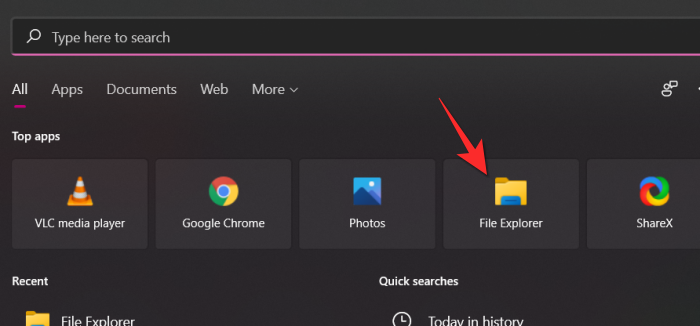
Nüüd avaneb File Explorer.
Klõpsake horisontaalsel kolme punktiga nupul ja seejärel valikul Valikud .
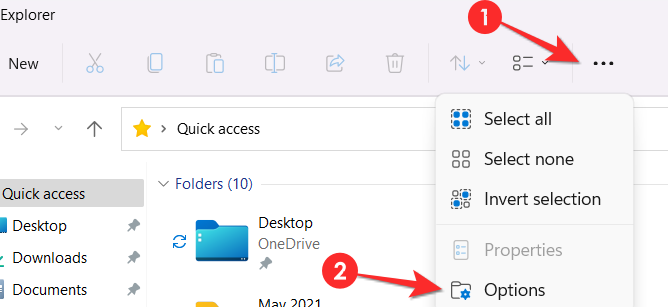
Avanevas menüüs Kaustasuvandid klõpsake vahekaarti Vaade .
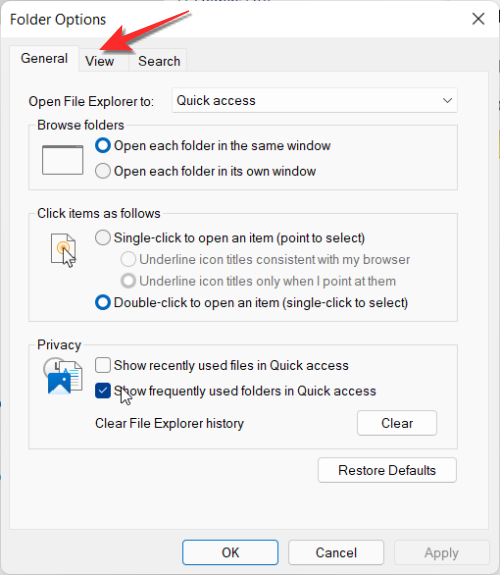
Vaade saki Täpsemad seaded , valige Näita peidetud faile, kaustu ja kettaid . Nüüd klõpsake nuppu Rakenda . Ja seejärel klõpsake nuppu OK .
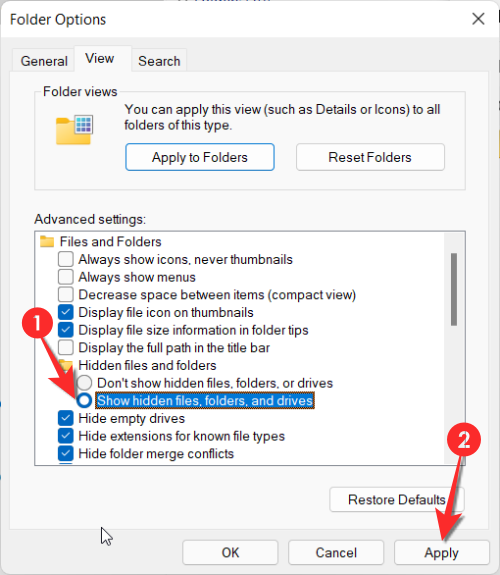
Peidetud failid on nüüd teile nähtavad.
Meetod nr 03: Registri kasutamine
Vajutage Windows + Rkäsuviiba avamiseks. Tippige regedit ja seejärel klõpsake nuppu OK või vajutage sisestusklahvi .
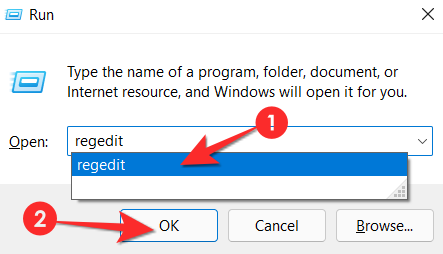
Kui kasutajakonto küsib, klõpsake nuppu Jah. Nüüd avaneb register.
Kopeerige HKEY_CURRENT_USER\Software\Microsoft\Windows\CurrentVersion\Explorer\Advanced ja kleepige see registri aadressiribale. Pärast aadressi kleepimist vajutage sisestusklahvi.

Leidke vasakpoolsel paneelil kaust Täpsemalt ja klõpsake seda. Kui teete seda, kuvatakse vasakul väärtus Peidetud . Topeltklõpsake valikut Peidetud .
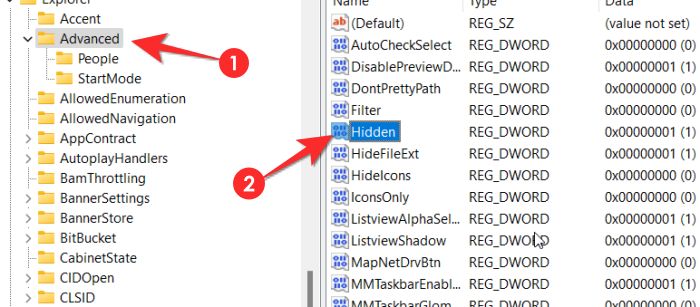
Muutke väärtuse andmed väärtuseks 1 ja seejärel klõpsake nuppu OK. Kui sisestate 1, kuvatakse peidetud failid kogu teie süsteemis. Kui soovite failid uuesti peita, tulge sellesse asukohta tagasi ja muutke väärtuseks 2, see ajab asja ära.
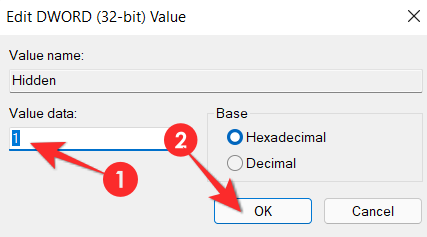
Peate muutma veel ühte andmeväärtust, et veenduda kõigi peidetud failide kuvamises. Leidke väärtus ShowSuperHidden ja topeltklõpsake seda.
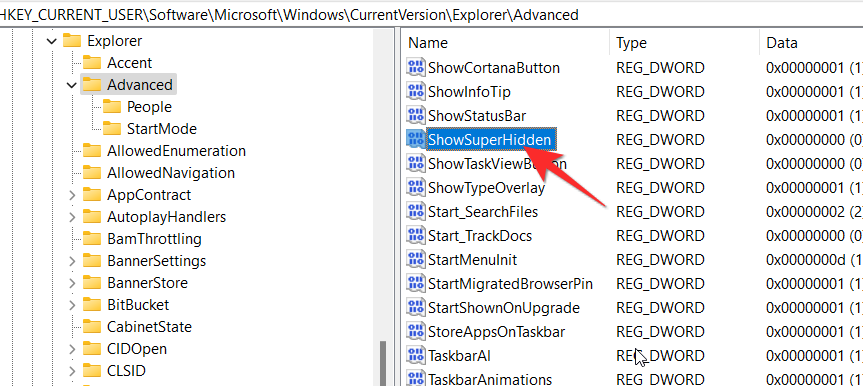
Muutke väärtuseks 1 ja klõpsake nuppu OK .
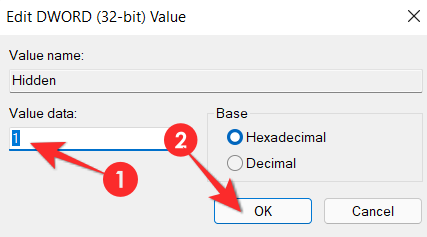
Kõik teie peidetud failid kuvatakse nüüd süsteemis.
Meetod nr 04: faili otsetee kasutamine
See meetod töötab ainult siis, kui teate peidetud faili täpset nime. Kui te pole peidetud faili nimes täiesti kindel, on faili otsimine File Explorerist mõttetu. Kui teate täpset nime, tippige faili nimi File Exploreri kiirjuurdepääsu otsingukasti. Peidetud fail kuvatakse otsinguloendis. Seda tehakse järgmiselt.
Käivitage otsingurakendusest File Explorer .

Tippige kiirjuurdepääsu otsinguribale faili täpne nimi ja vajutage sisestusklahvi.
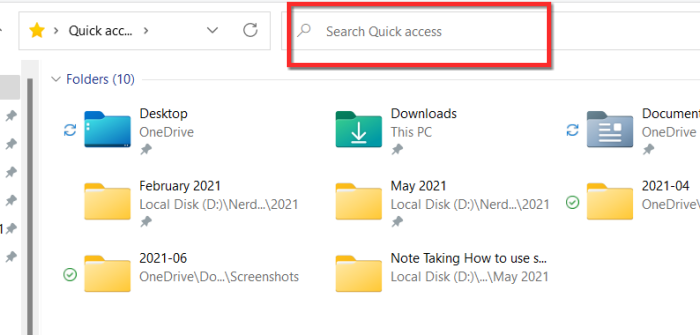
KKK-d
Siin on kasulikku teavet peidetud failide vaatamise kohta opsüsteemis Windows 11.
Vähemalt praegu on Microsoft keelanud peidetud failide kuvamise võimaluse käsuviiba abil. Kui proovite käivitada käsurealt käsurida, kuvatakse teile h-ga seotud viga, mis on lühendatud käsus peidetud. On väga tõenäoline, et Microsoft lisab võimaluse kuvada Windows 11 peidetud faile käsuviiba abil, kuid ainult tulevases versioonis.
Jah, peidetud failid kopeeritakse koos ülejäänud failidega. Kuid pidage meeles, et see juhtub ainult siis, kui kopeerite põhikausta. Kui valite ülemkaustast kõik failid eraldi, siis peidetud faili ei valita, kuna need on nähtamatud. Nii et kui soovite kopeerida ka peidetud faile, kopeerige kindlasti põhifail tervikuna.
Kõigi Windowsi süsteemi peidetud failide korraga leidmiseks pole usaldusväärset mehhanismi. Üks ülalpool soovitatud meetoditest tagab, et kõik peidetud failid on nähtavad, kuid faili pole võimalik leida, kui te ei tea selle täpset nime ja asukohta.
Kuidas leida kadunud faile pärast Windows 11 versioonile üleminekut
See on ideaalne, kui varundate kõik oma andmed välisele kõvakettale enne Windows 11-le uuendamist. Kuigi üleviimise käigus ei lähe üldjuhul kaotsi andmed, on aga kõige parem varundada andmed, kui teie andmed on kaotamiseks liiga väärtuslikud. igatahes tegevussuund. Pidage meeles, et kadunud failide taastamiseks pole ühtegi meetodit.
Kuidas faili Windows 11-s peita
Siit saate teada, kuidas faili Windows 11-s peita.
Valige fail/kaust, mida soovite peita. Paremklõpsake kaustal, et avaneks suvandite menüü. Klõpsake siin nuppu Atribuudid .

Menüüs Atribuudid märkige ruut, mis on atribuutide jaotises määratud valikule Peidetud, ja seejärel klõpsake nuppu Rakenda .
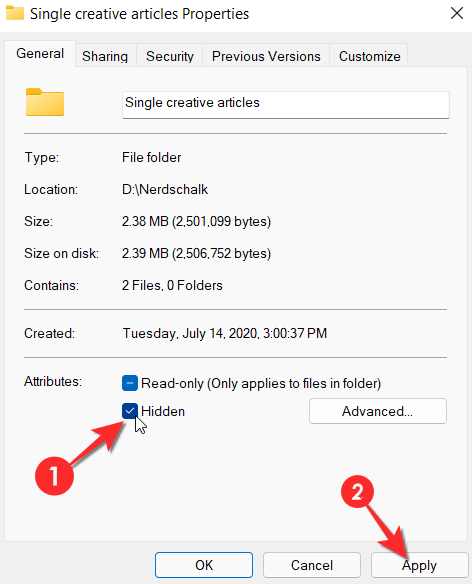
Teil palutakse atribuudi muudatused täiendava akna abil veel kord kinnitada. Valige käsk Rakenda muudatused sellele kaustale, alamkaustadele ja failidele . Klõpsake siin OK .
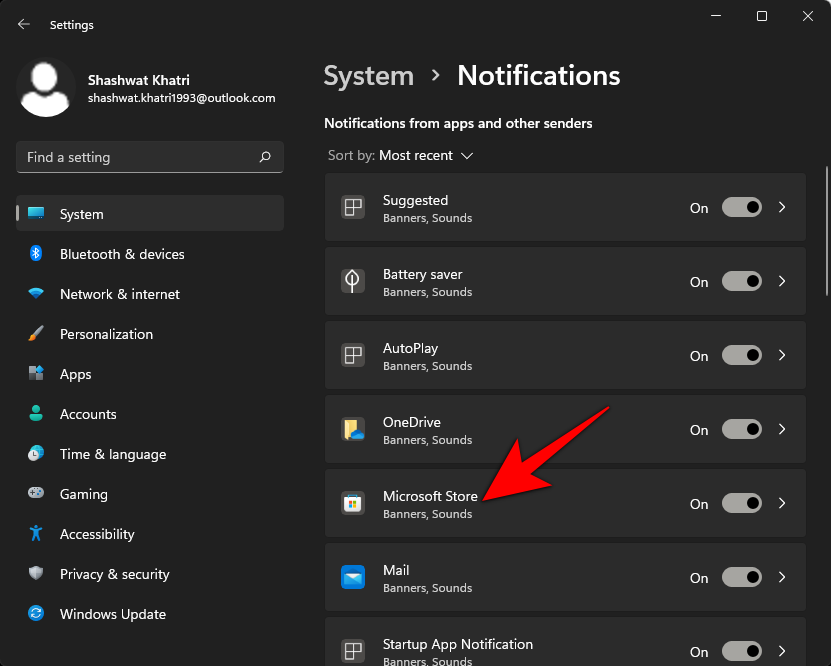
Kui teete seda, kaotab faili ikoon oma läbipaistmatuse ja faili sisu peidetakse. Isegi kui avate kausta, tundub see tühi.
Kas peaksite failid peitma?
Peaksite peitma ainult need failid, mis tekitavad segadust või muutuvad teie püüdlustes organiseeritud hoida. Teatud määral on see ka okei, kui soovite faile uudishimulike pilkude eest peita juhuks, kui keegi teie süsteemi ilma teie loata juurde pääseb. Kuid pidage meeles, et peidetud fail on ainult nähtamatu, see ei ole kuidagi kaitstud kellegi eest, kellel võib olla teie suhtes pahatahtlik kavatsus. Selliste inimeste jaoks on lihtne järgida õigeid samme, et peidetud failid oleksid hõlpsasti juurdepääsetavad neile, kes soovivad neile juurde pääseda. Seetõttu peitke kindlasti ainult need dokumendid, mis ei põhjusta teile tõsist kahju.
Loodame, et see artikkel oli teile kasulik! Küsimuste korral andke meile kommentaarides teada. Hoolitse ja ole turvaline.
SEOTUD
Kuidas kasutada Windows 11 otsingut tõhusalt ja kiiresti. Hanki kasulikud näpunäited ja parimad praktikad Windows 11 otsingufunktsiooni jaoks.
Windows 11 on avalikustatud ja Microsoft on välja andnud uue isikupärastatud assistendi, mis aitab teil pardale jõuda. Windows 11 toob kaasa arvukalt muudatusi, sealhulgas võimalust installida…
Windows 11 Insider Build on looduses lahti lastud ja äratab nii austajate kui ka kriitikute tähelepanu. Uus disain on üldiselt silmale meeldiv, kuid seal on mõned elemendid, mis…
Windows 11 leke ja Insider Dev Build on toonud kaasa miljoneid OS-i virtuaalseid ja natiivseid installimisi veidi enam kui nädala jooksul. Kui ka teie olete hüpanud Windows 11-le, võite…
Kuigi teatised on mõnel juhul hädavajalikud, muutub see mõnikord tähelepanu hajutavaks elemendiks. Nii nagu teie telefon, võib ka arvuti teid märguannetega häirida. Seetõttu sisaldab Windows 11…
Windows 11 on olnud väga pikka aega ja see OS ei ole ilma tohutute muudatusteta. On loomulik, et tunnete end muudatuste pärast solvatuna, kuid oma olemuselt on OS endiselt oma ...
Windows 11 on selle väljakuulutamisest saadik kaugele jõudnud ja näib, et beetaversioonid saavad iga päevaga üha rohkem testijaid. Windows kolis oma süsteemi jaoks UWP-rakendustele ja Windows Store'i tagasi ...
Kui teil on ühenduvusprobleeme, võiksite proovida oma DNS-i vahemälu tühjendada. Ärge muretsege, see ei nõua teilt tehnilisi teadmisi ja on üsna lihtne…
Pärast peaaegu 6 aastat kestnud kohanduste säilitamist uuendatakse meile nii tuttavat OS-i nüüd põhjalikult. Disaini põhialustes on muudatusi, mis hõlmavad nüüd senti…
Windows on tänapäeval kõige populaarsem tarbijale mõeldud OS. Kuid võib juhtuda, et peate teatud funktsiooni kasutamiseks vahetama operatsioonisüsteemide vahel või proovima lihtsalt teisi alternatiive. Wipi…
Ootus on lõpuks läbi, inimesed! Windows 11 on lõpuks avalikkusele avaldatud ja nüüd saate kehtiva litsentsiga oma arvutit Windows 10-lt tasuta uuendada. Uus OS toob kaasa arvukalt ch…
Asjatundmatute jaoks on inglise keel germaani keel, samas kui sellised keeled nagu hispaania, prantsuse, portugali, itaalia ja rumeenia on romaani keeled (nagu need, mis on tuletatud Vulgar L…
Kui loote võrguga ühenduse, salvestab Windows automaatselt paroolid ja muud ühenduse andmed, et saaksite uuesti sisse logida, kui see on levialas. Aga mis siis, kui soovite WiFi-ühenduse unustada…
Üks peamisi valdkondi, mis on saanud Windows 11 kapitaalremondi, on tegevuskeskus. See on strateegiliselt oluline ala, mis asub tegumiribal paremal ja on teenindanud Windowsi kasutajaid ...
Windows 11 esitab erinevate sündmuste jaoks erinevat tüüpi helisid, et teie, kasutaja, teaksite, mis toimub, ja saaksite selle kohta helikinnituse. Samuti hoiavad nad teid kursis mis tahes tõrgetega…
Windows 11-l on tänapäevaste mängudega olnud omajagu probleeme, kuid hiljutine viga Valorantiga näib olevat kõik hämmingus. Kas teil on tõrge nimega VAN 1067? Siis on see probleem Wi-ga…
Windowsi värskendused on alati olnud kurikuulsad selle poolest, et aeglustavad arvutite töötamist taustal. Need on kurikuulsad ka juhusliku taaskäivituse korral installimise poolest, mis kõik tuleneb võimalusest automatiseerida…
Windows 11 arendusversioon on nüüd väljas ja see on hea, kui soovite selle niipea kui füüsiliselt võimalik kätte saada. Kuid arvestades, et see on ainult arendusversioon, pole see kõik p…
Kui Microsoft avalikustas 24. juunil Windows 11 koos selle süsteeminõuetega, andis nad välja ka rakenduse PC Health Check, mille eesmärk oli võimaldada miljonitel arvutikasutajatel kontrollida, kas nende…
Sülearvuti kiirklahvid on olulised tööriistad, kui proovite pääseda juurde oma seadme põhifunktsioonidele. Need võimaldavad teil reguleerida helitugevust, reguleerida heledust, klaviatuuri taustvalgustust, puuteplaadi käitumist ja m…
Kui teie Windows 10 explorer ei tööta, oleme teid kaitsnud. Lugege ajaveebi, et leida lahendus, kui failiuurija ei tööta.
Kuidas värskendada draivereid Windows 11-s probleemide lahendamiseks ja seadmete ühilduvuse tagamiseks.
File Explorer on Windows 10 põhifunktsioon, mis võimaldab hõlpsasti leida ja hallata faile. Õppige, kuidas konfigureerida File Explorer avama "Seda arvutit" alates arvuti käivitamisest.
Kuidas kasutada Windows 11 otsingut tõhusalt ja kiiresti. Hanki kasulikud näpunäited ja parimad praktikad Windows 11 otsingufunktsiooni jaoks.
Iga arvutiga ühendatud seadet ja selle sees olevaid komponente haldavad seadmedraiverid. Draiverite värskendamine Windows 10-s on oluline mitmesuguste probleemide vältimiseks.
Kas näete File Explorer ei reageeri veateadet? Siit leiate tõhusad lahendused, et lahendada Windows 10 mittetöötava File Exploreri probleem.
Kuidas saada Windows 10-s abi - leidke parimad lahendused pea iga küsimusele, mis teil Microsoft Windows 10 kohta on.
Failiuurija ei reageeri tõrge Windows 10-s. File Explorer või Windows Exploreri protsess ei tööta operatsioonisüsteemis Windows 10. Hangi uued lahendused.
Uuri, kuidas tuua tagasi "Minu arvuti" ikoon Windows 11-s ja avada see lihtsalt, et pääseda oma failidele ja seadetele.
Kas te ei saa Windows 11 arvutis faile ja kaustu avada? Siit leiate teavet selle kohta, kuidas parandada, et Explorer.exe ei laadita käivitamisel ja tööle naasta.










![Rõhumärkide sisestamine Windows 11-s [6 võimalust] Rõhumärkide sisestamine Windows 11-s [6 võimalust]](https://blog.webtech360.com/resources8/images31/image-285-0105182715408.png)
















